하향식 워크플로우에서 구성요소 작성을 사용하여 조립품에 부품 또는 부분조립품을 작성합니다. 스케치 평면을 선택하라는 메시지가 나타나면 원점 평면, 작업 평면 또는 부품 면을 선택합니다. 그러면 새 구성요소에 대한 좌표계가 설정됩니다. 내부 구성요소 작성 대화상자에서 스케치 평면을 선택된 면 또는 평면으로 구속 옵션은 기본적으로 작동 가능하도록 설정되지 않습니다. 이 옵션은 새 구성요소와 선택된 면 또는 평면 간에 플러쉬 구속조건을 적용합니다. 초기 구속조건을 적용하지 않으려면 선택 표시를 지웁니다.
다음은 조립품에서 부품을 작성할 때의 몇 가지 이점입니다.
- 하향식 워크플로우를 사용하여 내부에 구성요소를 설계합니다.
- 다른 구성요소에서 부품 스케치까지 모서리를 투영합니다.
- 구성요소 덮개의 틈새 공간을 측정합니다.
조립품에 부품을 작성하려면 구성요소 작성 명령을 시작하고 이전에 설명된 단계를 수행합니다. 이때 지침으로 제공된 Clamp Sketch를 사용합니다.
시간을 절약하려면 조립품에 2D 부품을 삽입합니다. 기준에 2D 스케치를 배치하도록 조립품 구속조건을 적용합니다. 그런 다음 스케치를 솔리드로 돌출시킵니다.
- 구성요소 배치를 시작합니다.
- Clamp Sketch.ipt를 선택하고 열기를 클릭합니다.
- 배치하기 전에 마우스 오른쪽 버튼을 클릭하고 Y축 90° 회전을 선택합니다. 마우스 오른쪽 버튼을 다시 클릭하고 X축 90° 회전을 선택합니다.
스케치 구성요소의 방향이 다음 이미지에 표시된 것처럼 지정됩니다.
- 그래픽 창에서 클릭하여 사본 하나를 배치한 다음 마우스 오른쪽 버튼을 클릭하고 확인을 클릭하거나 Esc 키를 눌러 명령을 종료합니다.
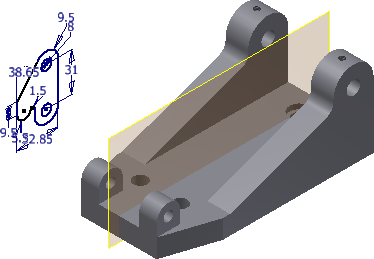
- 구속 명령을 시작하고 커서를 스케치 원의 모서리 위로 이동합니다.
축이 표시되면 다음 그림과 같이 원을 선택합니다.
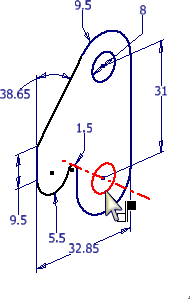
- 구속조건의 두 번째 반으로 축을 선택하려면 기준에 있는 구멍 내부로 커서를 이동합니다. 축 미리보기가 표시되면 다음 그림과 같이 구멍 내부를 선택합니다. 초록색 점이 나타나면 구멍의 모서리를 선택하지 마십시오. 이 점은 점 구속조건이며 축 구속조건에 대한 축을 생성하지 않습니다.
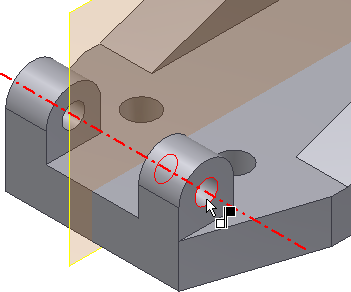
- 확인을 클릭하여 구속조건을 작성합니다.
왼쪽 마우스 버튼을 누른 채 2D 스케치를 선택한 다음 형상을 밀거나 당깁니다. 정의한 축을 따라서만 이동할 수 있습니다.
- 검색기의 Clamp Sketch 아래에서 원점 폴더를 확장하고 XY 평면을 마우스 오른쪽 버튼으로 클릭한 다음 가시성을 켭니다.
- 구속 명령을 시작하고 기본값을 메이트로 설정된 상태로 유지합니다.
- Clamp Sketch에서 XY 평면을 선택하여 첫 번째 선택을 완료합니다.
- 다음 그림과 같이 기준의 중심에서 작업 평면을 선택합니다.
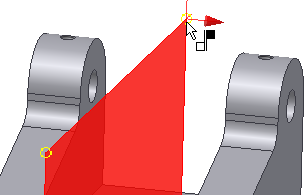
메이트 구속조건이 미리보기에 표시됩니다.
 대화상자의 오른쪽 아래 구석에서 플러쉬 옵션을 클릭합니다. 확인 버튼을 클릭하여 구속조건을 적용하고 명령을 마칩니다.
대화상자의 오른쪽 아래 구석에서 플러쉬 옵션을 클릭합니다. 확인 버튼을 클릭하여 구속조건을 적용하고 명령을 마칩니다. 다음 이미지의 왼쪽에서는 올바른 메이트/플러쉬 솔루션을 보여 줍니다. 오른쪽의 솔루션은 메이트/메이트의 결과를 나타냅니다. 실수를 한 경우에는 구속조건을 편집하고 올바른 솔루션을 적용할 수 있습니다. 아래의 경우에는 올바른 선택 사항이 사용자에게 지정되었습니다. 나중에 미리보기를 사용하여 두 평면 간에 메이트/메이트 또는 메이트/플러쉬 구속조건을 적용할지 결정합니다.
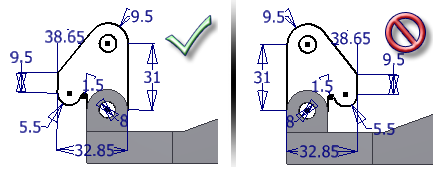
- Clamp Sketch를 클릭하고 왼쪽 마우스 버튼을 누르고 있습니다. 2D 스케치를 끕니다. 부품에는 아직 회전 자유도 하나가 있습니다. 모든 고정해제 구성요소에는 처음에 6가지 자유도가 있습니다. 즉, 변환 자유도 3가지(선형 X, Y 및 Z)와 회전 자유도 3가지(회전 X,Y 및 Z)가 있습니다.
- 그런 다음 뷰 탭
 가시성 패널
가시성 패널  자유도를 클릭합니다 . Clamp Sketch의 회전 화살표는 부품에 아직 회전 자유도가 있음을 나타냅니다. 자유도 명령을 다시 선택하여 끕니다.
자유도를 클릭합니다 . Clamp Sketch의 회전 화살표는 부품에 아직 회전 자유도가 있음을 나타냅니다. 자유도 명령을 다시 선택하여 끕니다. - 파일을 Cylinder_Main.iam으로 저장합니다.